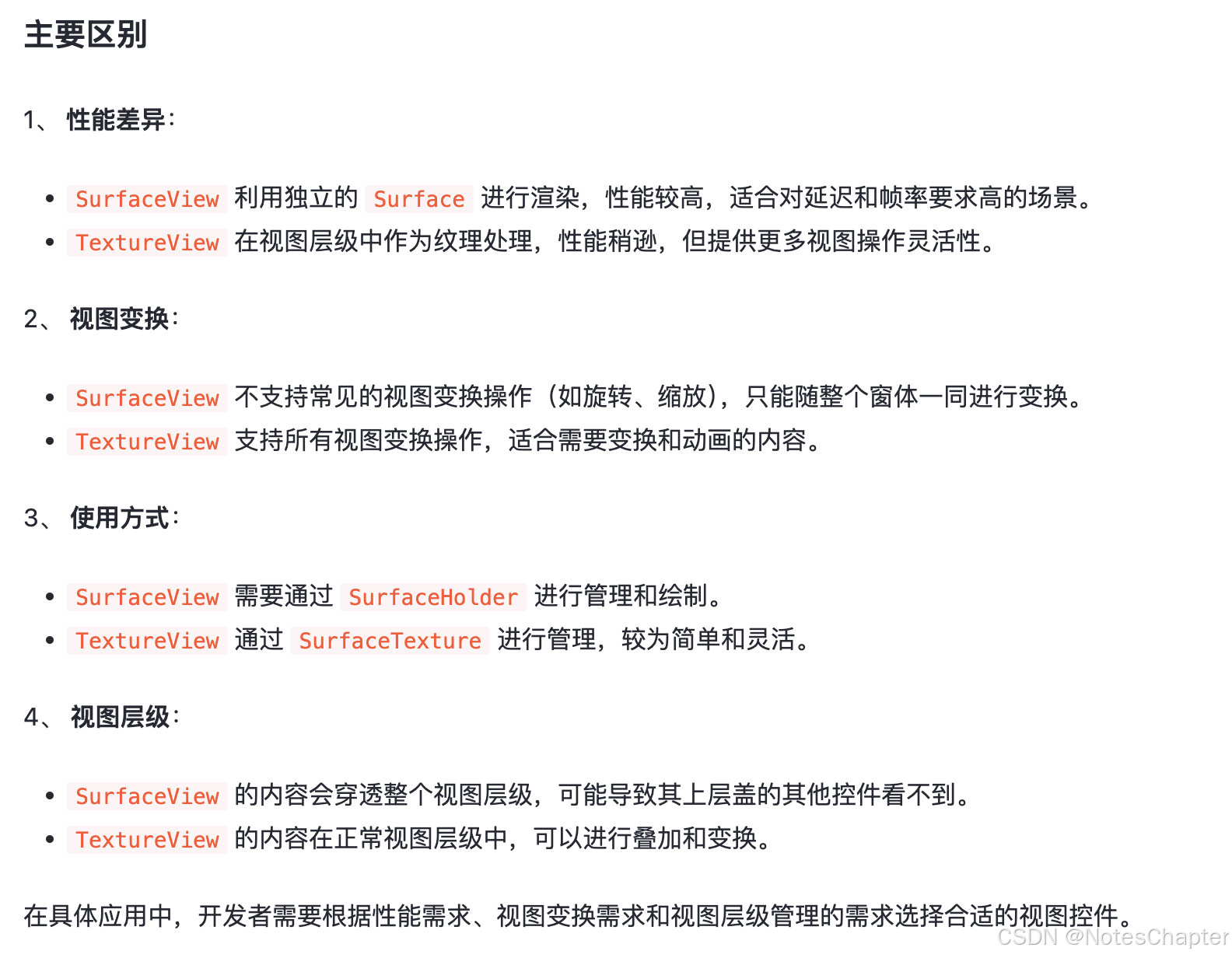特点
- 适配标签宽度20-90mm的热敏标签纸,无需碳带。不适用于使用碳带上色的热转印纸(如铜版纸)。
- 标签纸类型支持:
- 间隙纸(靠间隙定位)。得力自配的纸就是间隙纸,不透明。
- 黑标纸(靠背面3mm宽黑标定位)。自己买的透明标签纸是黑标纸。下文都是使用的黑标纸。
资料
驱动、配置工具和说明书:https://www.nbdeli.com/products/productinfo/24523.html
按照说明书安装标签纸带和驱动程序。
走纸出问题,闪红灯
- 原因:标签定位侦测不正确,走纸的长度不对。
- 解决方法:
- 长按按钮直至发出“滴-滴滴”三声,触发标签智能学习。此时可能来回吞吐多次标签纸,直至识别完毕。注意,很可能一次还学不会,多来几次(耐心点,可能要七八次),才能成功完成标签学习。 如果觉得这种触发方式太慢,并且滴滴滴叫得很烦,那么参考下一种方式。
- 另外一种触发标签智能学习的方法:打开下载的配置工具(DL-720(NEW) TOOL V1.0.1.exe),点击“标签学习”。但是,如果打印机已经是在闪红灯,这种方法有可能是没有反应的。如果没有反应,则使用前一种方法。
- 识别完成后,按一下按钮,会出一张纸,可观察是否正确。长按按钮直至发出一声“滴”,则会打印自检页。
- 如果因为上述过程出了很多空白标签,感觉有些浪费,那么可以在标签学习完成后打开盖子,手动把出来的标签卷回去。
- 上述的标签学习方法是打印机自带的,和驱动程序无关,也不需要安装驱动。请勿通过在电脑里设置“打印机首选项-卷-类型-有标记的标签”这种方式来设置标签侦测模式。虽然这是说明书里推荐的方法,但实测没有作用,请将卷类型调整回“使用当前打印机设置”。
配置打印纸大小:
- 如果没有安装打印机驱动,先安装驱动。
- win10设置里搜索“打印机和扫描仪”,点击相应打印机,点“管理”,点“打印首选项”。
- 在“页面设置-卷”里点新建:
- 宽度和长度根据标签纸长度进行选择(走纸方向的长度要增加一点余量,原因参看下一条“打印错位”)。
- 类型选“模切标签”。
- “暴露衬纸宽度”左右都设置为0mm。
- 如果打印时字的方向反了,可以在同样页面设置的地方,将方向从“纵向”改成“纵向180度”。
- 然后再去打印,打印的时候选择这种纸张大小。方向为纵向,如果有“边距”设置,将边距设为“无”或0。以在浏览器打印为例,打印时也可以选择“使用系统对话框打印”,然后进入同样的打印机首选项设置,但是这种设置是一次性的,不像前述方法只需要设置一次,之后就不用设置了。
打印错位,长度方向上有位移偏差
- 原因:打印机侦测到黑标就判定纸张开始,但这个时候其实还在黑线上。因此打印图案会整体下移,即向第一条黑标的方向移动。
- 解决方法:以50mm*30mm的标签纸为例,在打印机首选项里添加打印纸格式时(页面设置-卷-新建),选择50mm*32.4mm,即留出2.4mm(具体留出的余量可以通过试验得出)的黑标宽度。图案仍然按照50mm*30mm的大小设计,但是打印时选择该50mm*32.4mm的纸张类型。这样,打印图案就可以正常排版,而不必为了校正位移偏差而上移。